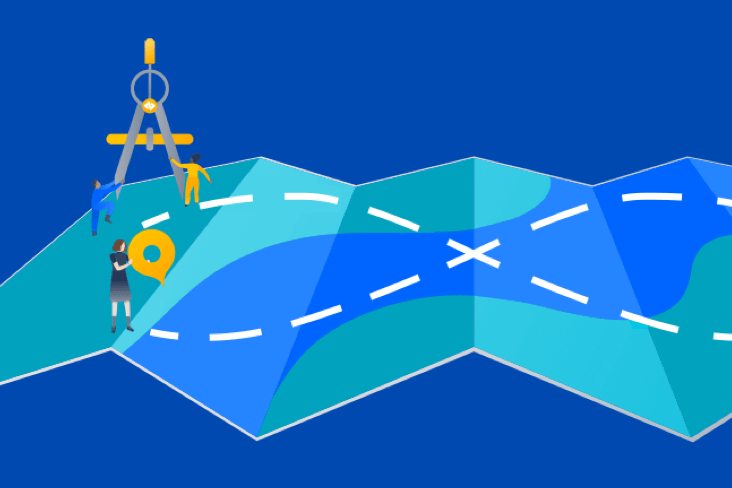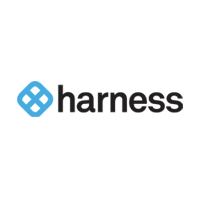記事
チュートリアル
インタラクティブ ガイド
Jira と Harness Drone を統合する方法
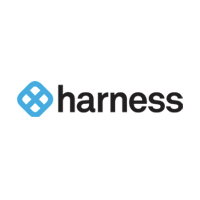
Harness.io
ソフトウェア デリバリー プラットフォーム
このチュートリアルでは、Harness Drone を Jira プロジェクトに統合する方法を、順を追って説明します。これによって、チームはデプロイされたチケットに関する実行時情報を表示できます。
所要時間
読む時間 10 分。
対象者
Jira 内のプロジェクトで作業していて、デプロイされたチケットに関するランタイム情報を見たいと考えています。
前提条件
Jira アカウントを持ち、Jira の基本的な知識があるユーザー。こちらから Jira を開始してください。
Harness の基本的な知識があるユーザー。こちらから Harness を開始してください。
ステップ 1. Jira で OAuth 資格情報を作成する
Harness Drone を Jira プロジェクトと統合するには、OAuth 資格情報を作成する必要があります。以下のステップに従って、これらの資格情報を作成します。
1. Jira で [アプリ]、[アプリを管理] の順にクリックします。
2. [OAuth 資格情報を作成] を選択します。
3. [新しい資格情報を作成] ボタンをクリックします。
4. 次のフィールドに入力します。
a. アプリ名: Drone
b.サーバー ベース URL: https://www.drone.io
c. [権限] で [デプロイ] をチェックします。
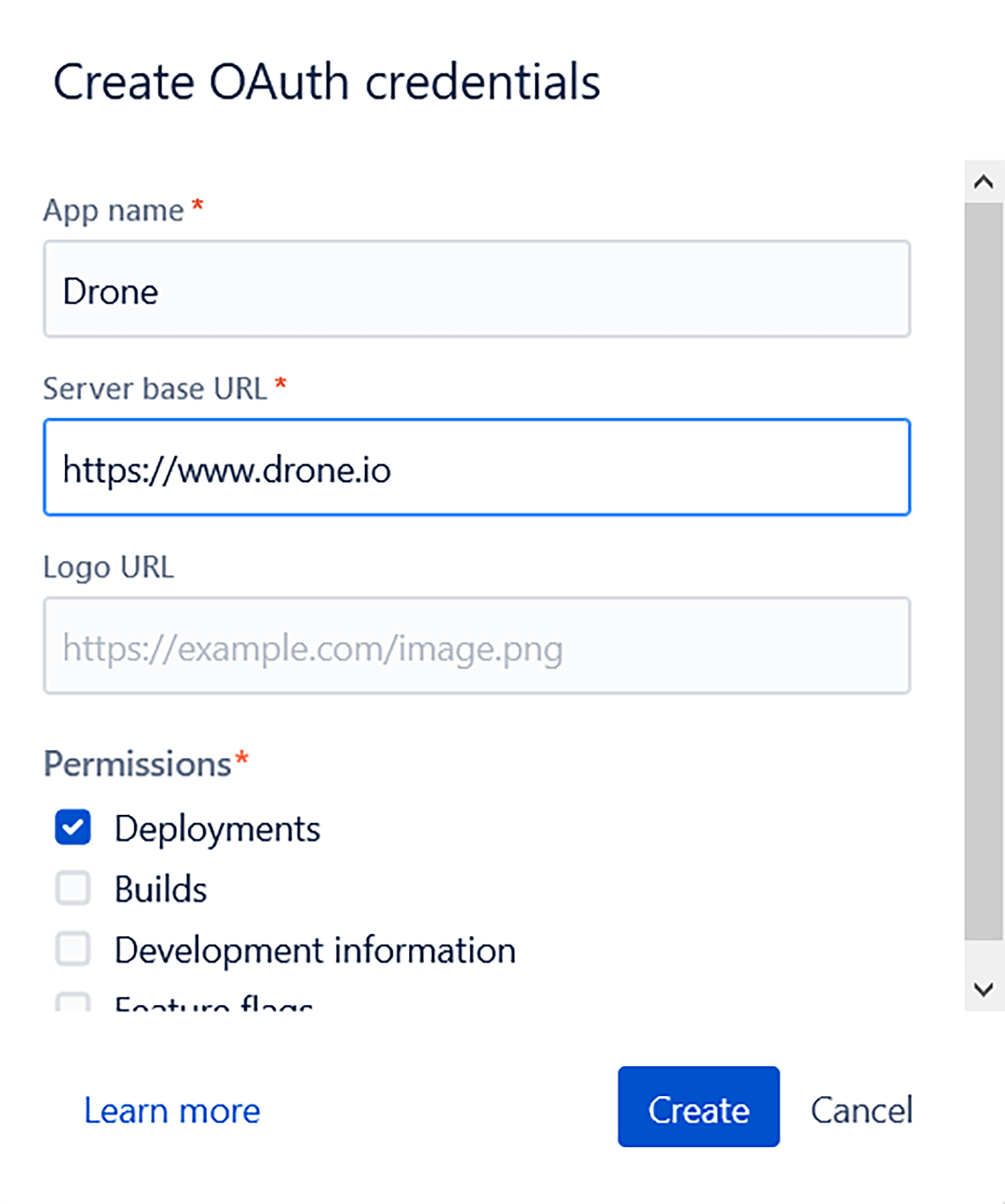
5. [新しい資格情報を作成] ボタンをクリックします。新しい資格情報エントリが作成されます。
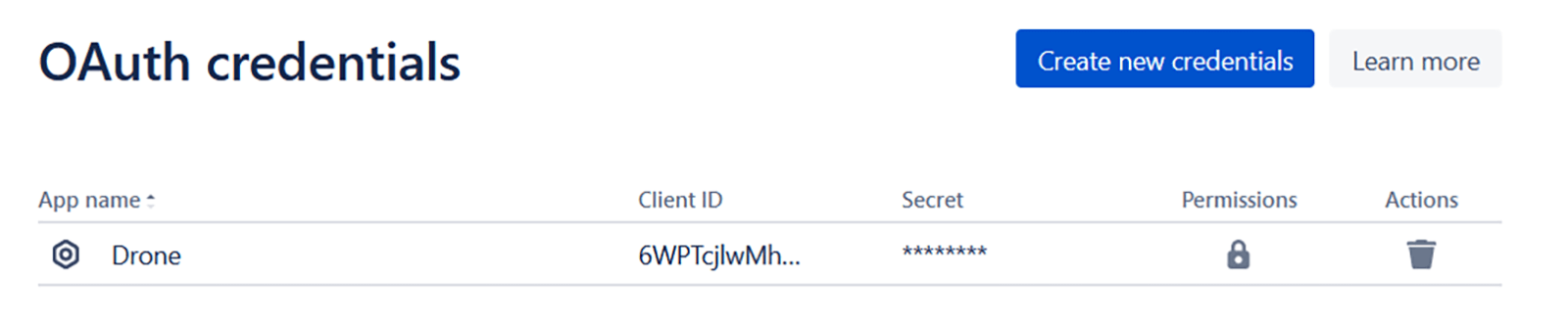
ステップ 2. Harness Drone でシークレットを設定する
次に、統合を実行してチケットを更新するために、Harness Drone で Jira 資格情報を構成する必要があります。
1. Harness Drone アカウントにログインして、統合のリポジトリを選択します。
2. [設定]、[シークレット] の順に選択します。
3. [New Secret (新しいシークレット)] ボタンをクリックします。
a. 最初のシークレットには、Jira OAuth 資格情報のクライアント ID の値を設定する必要があります。「jira_client_id」という名前を付けられます。
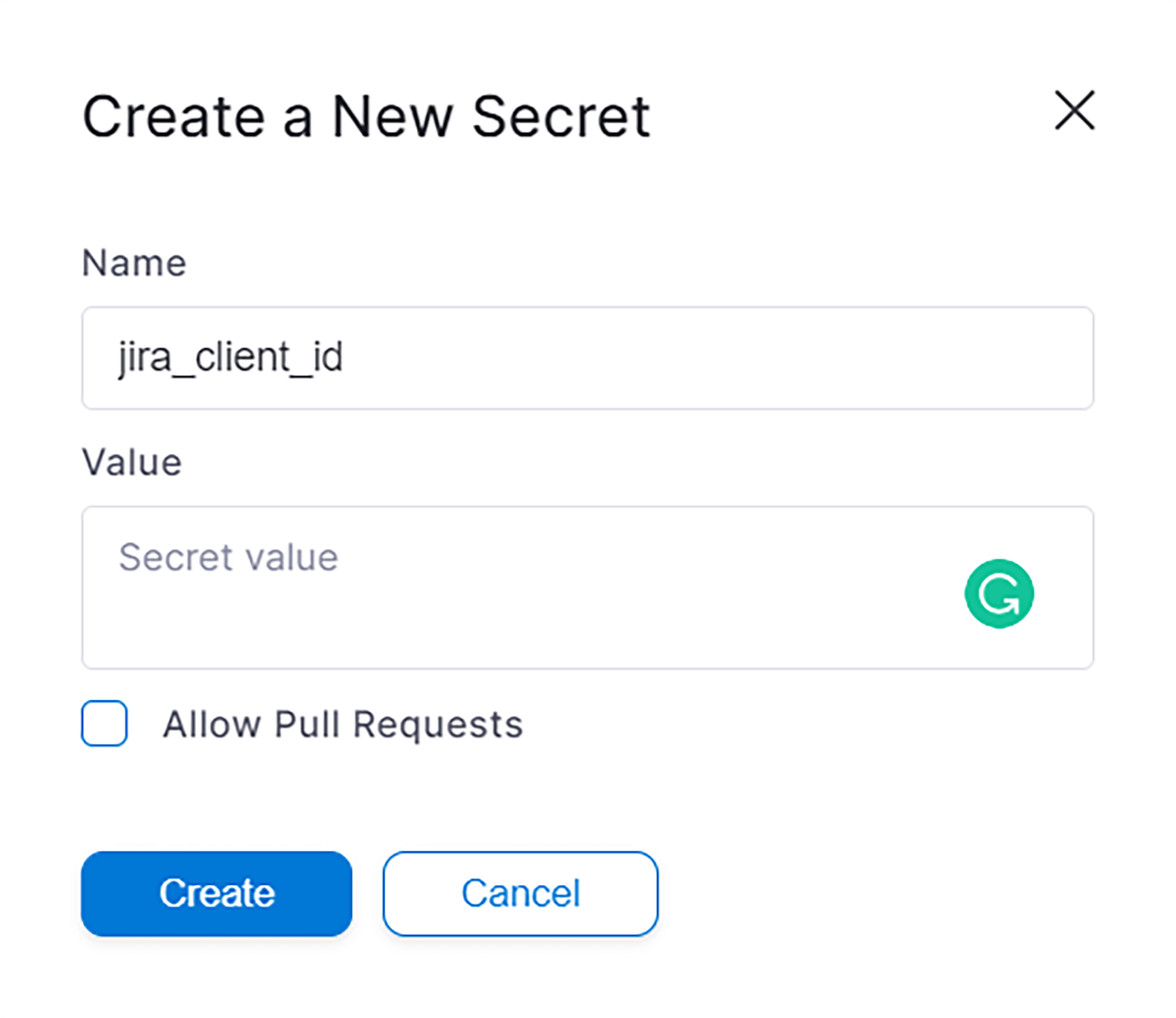
b. 2 番目のシークレットには、Jira OAuth 資格情報のシークレットの値を設定する必要があります。「jira_client_secret」という名前を付けられます。
これで、Harness Drone で両方のシークレットが定義されました。
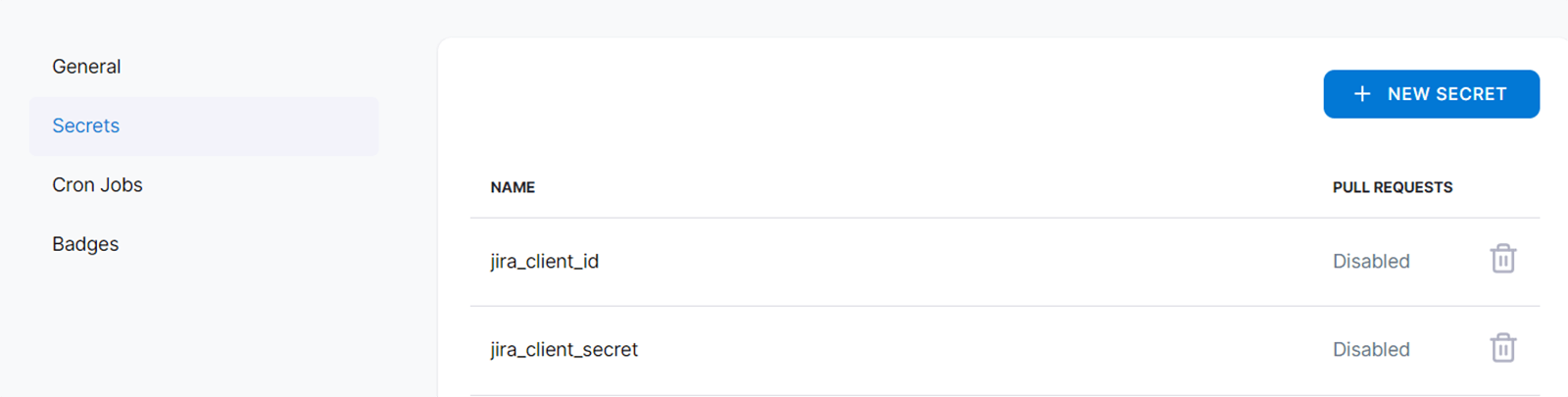
ステップ 3. Jira プラグインを Harness Drone パイプラインに追加する
実行時に、パイプラインはステータス、進捗状況、デプロイ先の環境について、コミット メッセージに記載されている Jira チケットを更新します。これを行うには、ステップに従ってパイプラインを編集し、Jira Software プラグインを追加します。
次の属性が必要になります。
1. 名前
2. イメージ — plugins/jira
3. client_id — ステップ 2 で作成したシークレット (以下の例では「jira_client_id」)
4. プロジェクト — Jira プロジェクトと同名 (以下の例では「DRONE」)。プロジェクト名は大文字と小文字が区別されることにご注意ください。
5. インスタンス — URL から取得できる Atlassian アカウントのサブドメイン - https://xxxxxx.atlassian.net (この例では「droneio」)
6. 環境 — 値 unmapped、development、testing、staging、または production のいずれか。
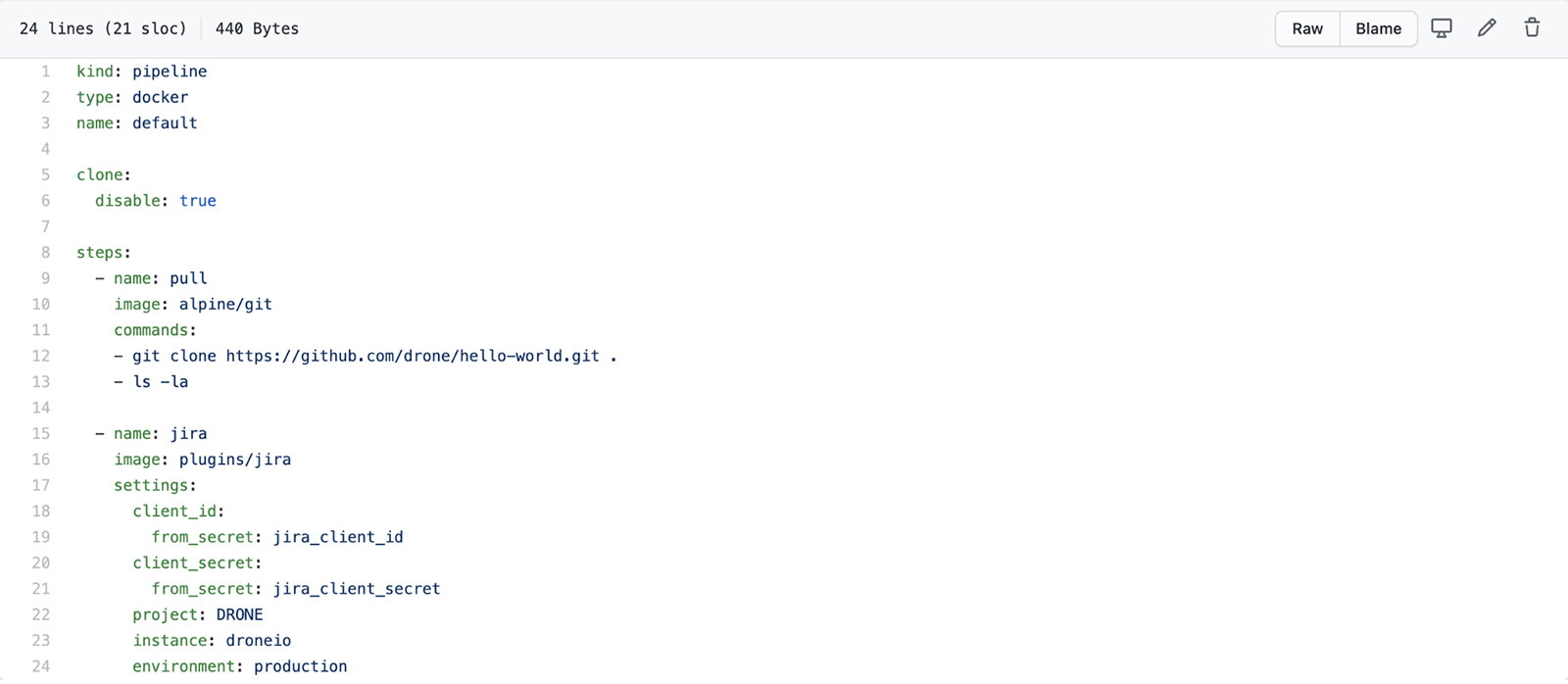
プラグインをパイプラインに追加すると、実行をトリガーして Jira チケットを自動更新できます。
ステップ 4. Harness Drone パイプラインの実行をトリガーする
Harness Drone パイプラインを自動実行する一般的な方法は、変更をコミットして実行をトリガーすることです。チケットのステータスを更新するには、コミット メッセージにチケット ID を指定する必要があります。
これを行うには、以下のステップに従います。
1. パイプラインの実行中に更新する Jira チケットを作成します。
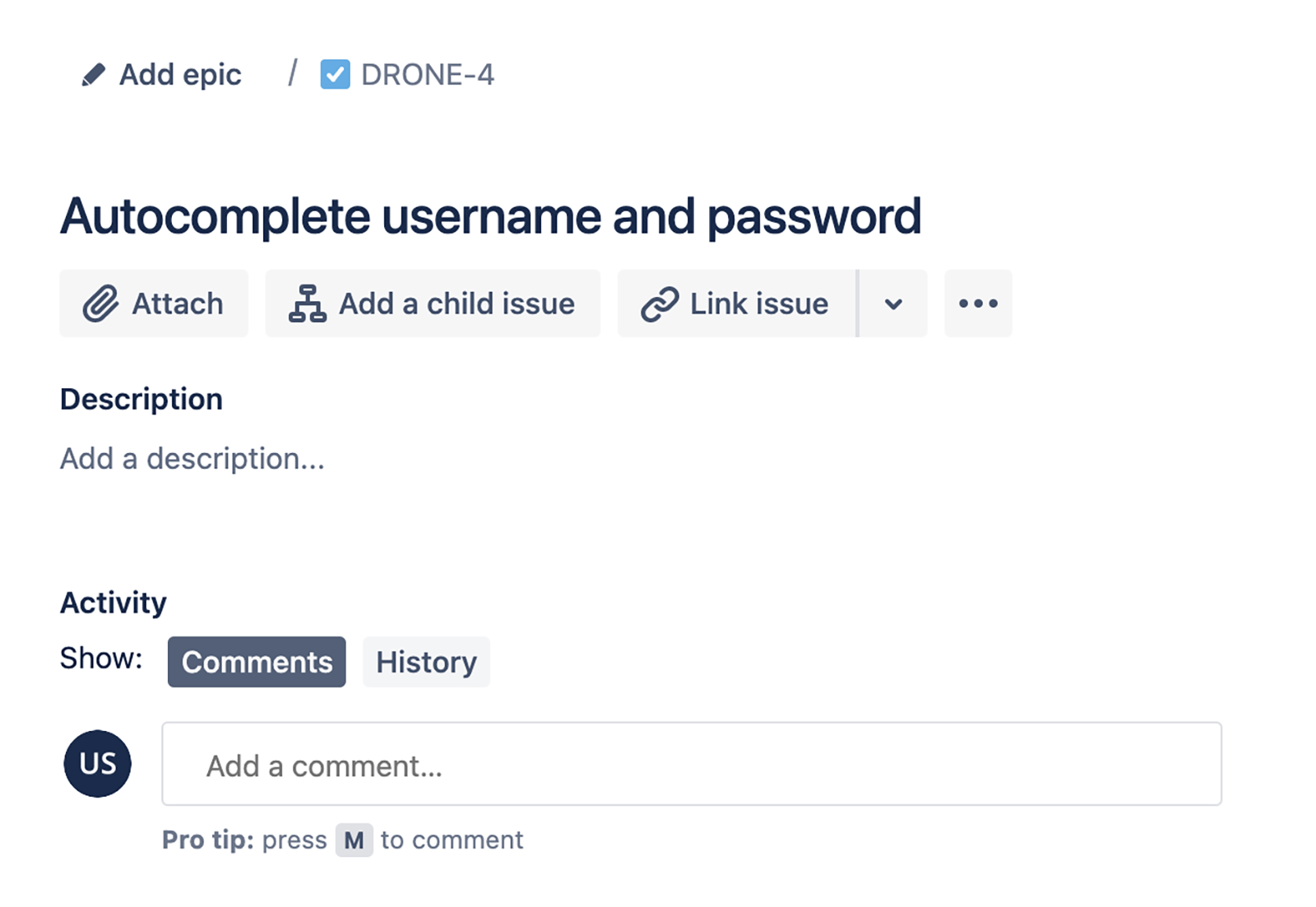
2. チケット コードを変更したら、コミット メッセージにチケット ID を追加します。以下の例では、チケットは「Autocomplete username and password (ユーザー名とパスワードのオートコンプリート)」と呼ばれ、ID は DRONE-4 です。
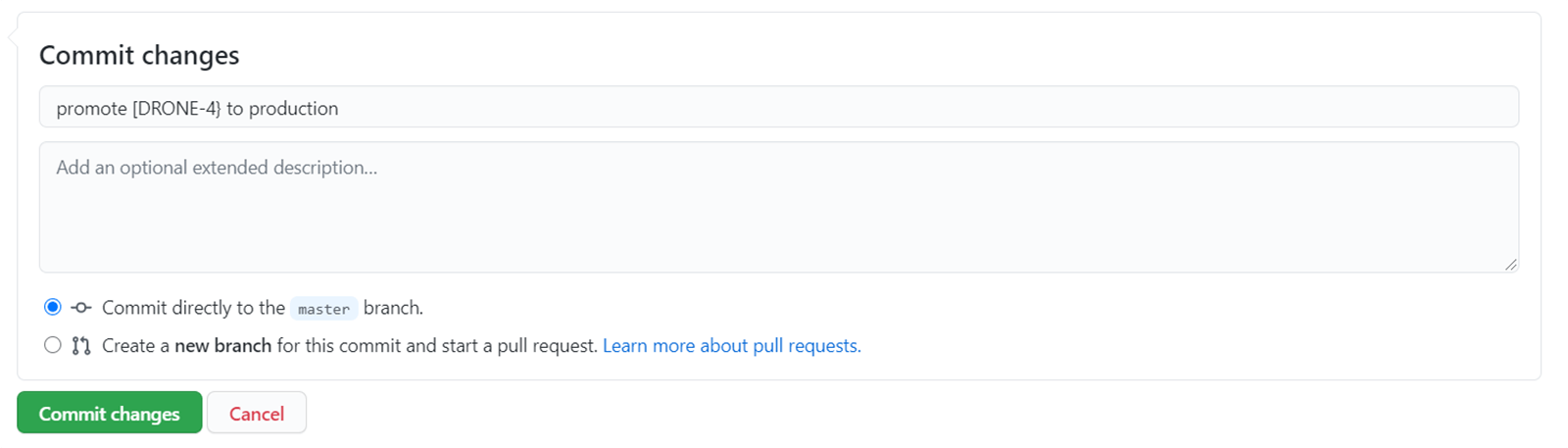
3. パイプラインで実行を開始する必要があります。以下の例では、本番環境を更新しています。
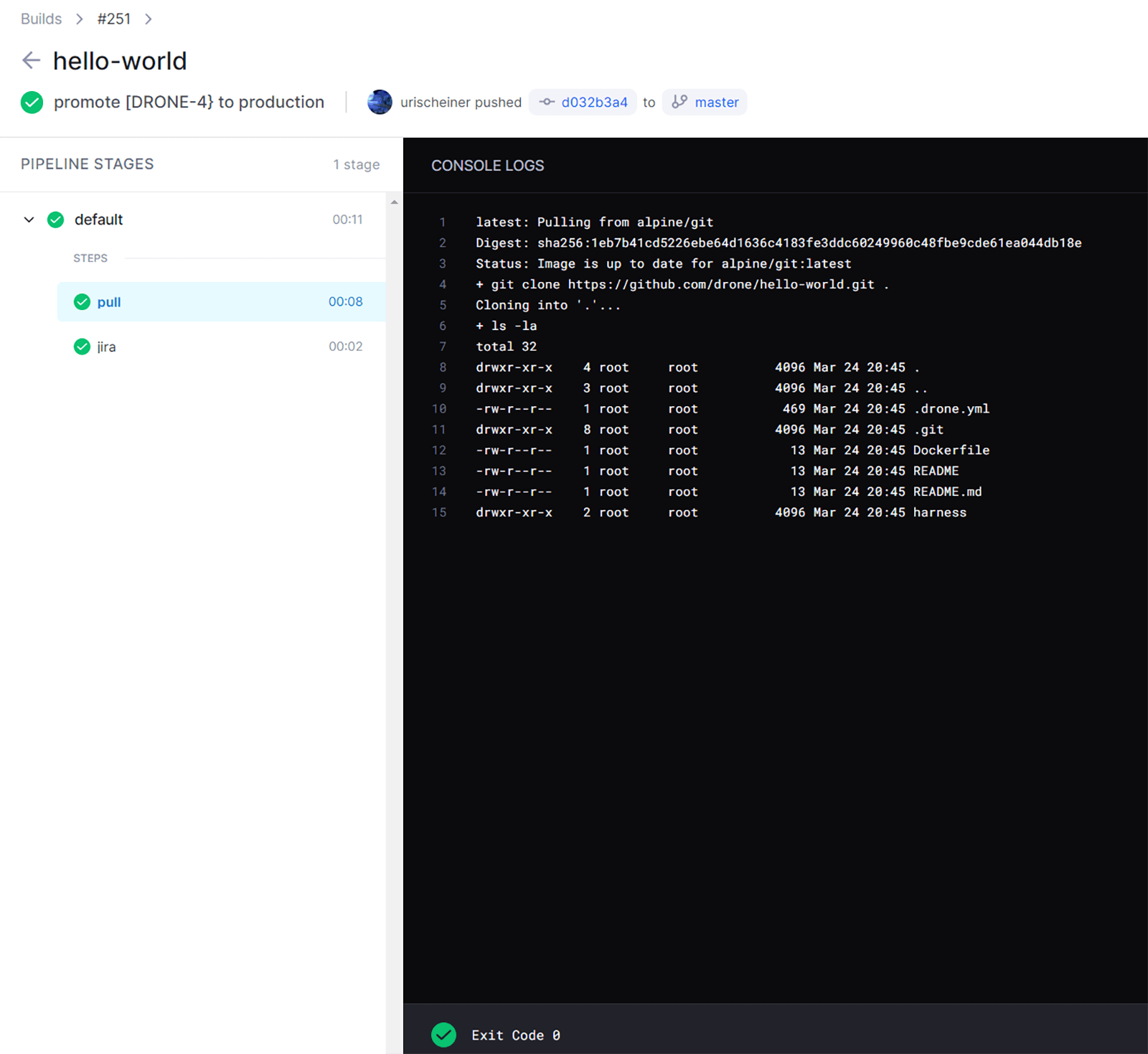
パイプラインが完了すると、Jira にステータスが表示されます。
ステップ 5. Jira の [デプロイ] ページでチケットのステータスを表示する
Jira の [デプロイ] ページに、Drone パイプラインによって更新された進捗状況に基づいて、チケットのステータスが表示されます。
![Jira の [デプロイ] ページにあるチケットのステータス](https://wac-cdn.atlassian.com/dam/jcr:661cd423-f2ef-4f11-bcd6-6c0651861b41/harness_9.png?cdnVersion=2646)
[詳細を表示] をクリックすると、チケットのデプロイに関する全履歴とステータスを確認できます。
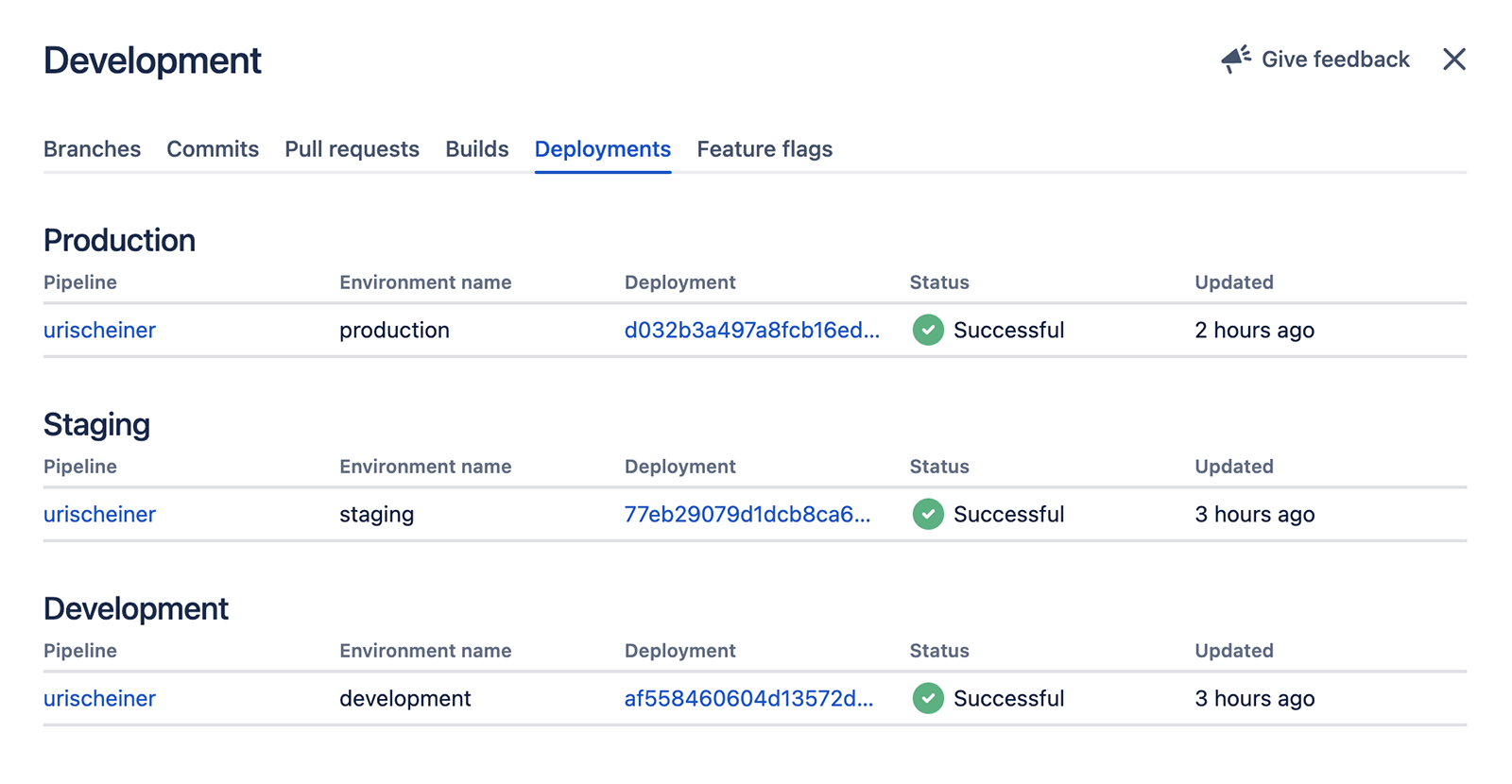
ステップ 6: Jira ボードでチケットのステータスを表示する
Jira ボードからチケットを開くと、[リリース] フィールドに最新のデプロイ ステータスが表示されます。次の例では、本番環境で最新のデプロイが行われています。
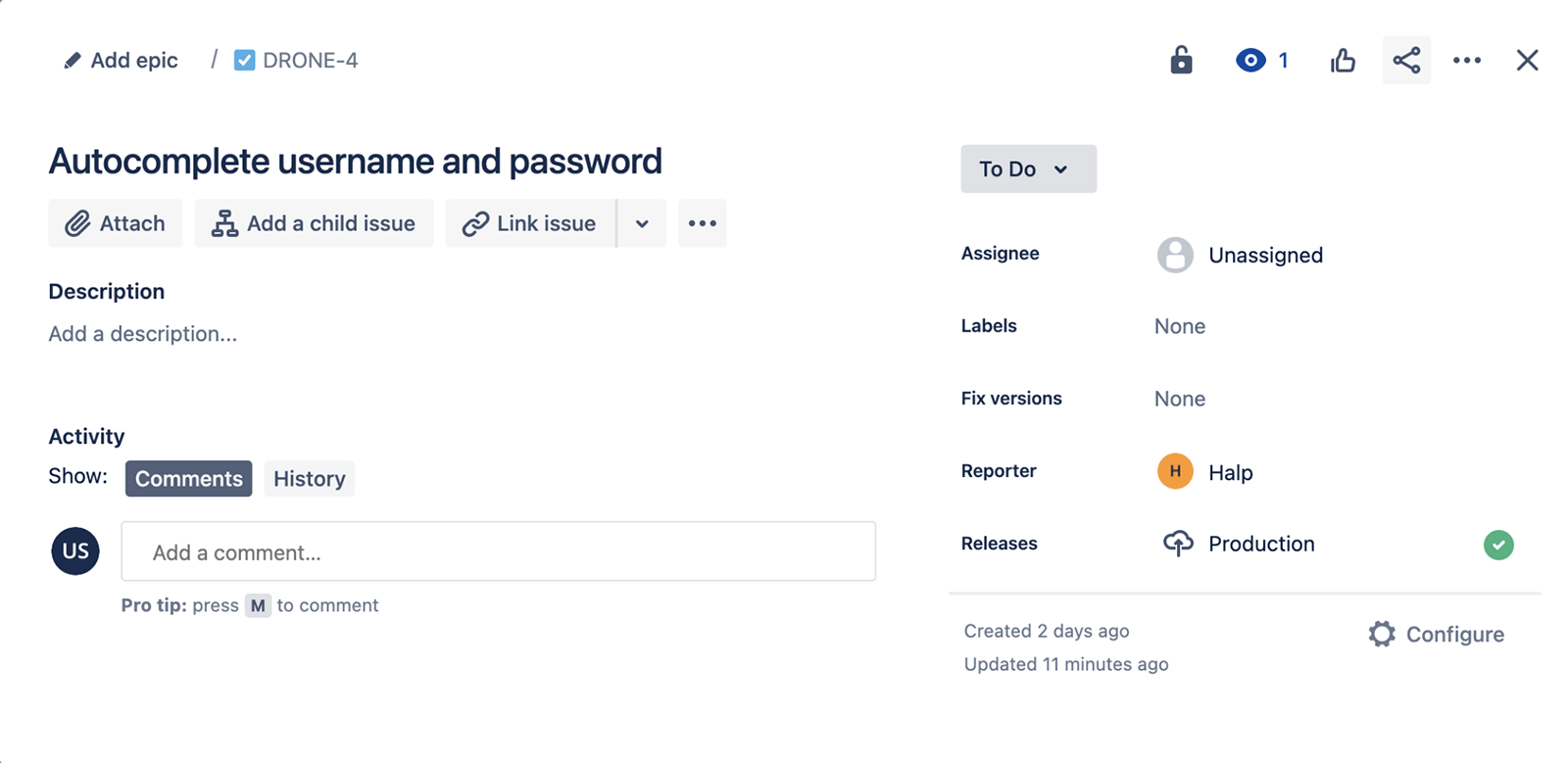
Atlassian Open DevOps の統合に関する詳細をご参照ください。
この記事を共有する
次のトピック
おすすめコンテンツ
次のリソースをブックマークして、DevOps チームのタイプに関する詳細や、アトラシアンの DevOps についての継続的な更新をご覧ください。
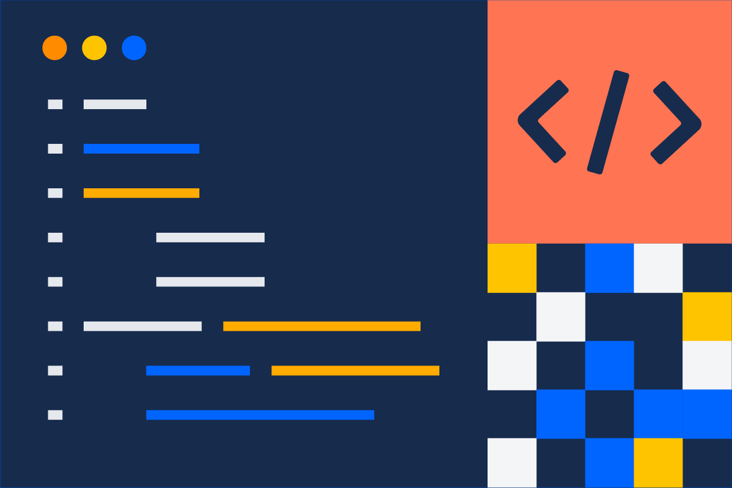
DevOps コミュニティ
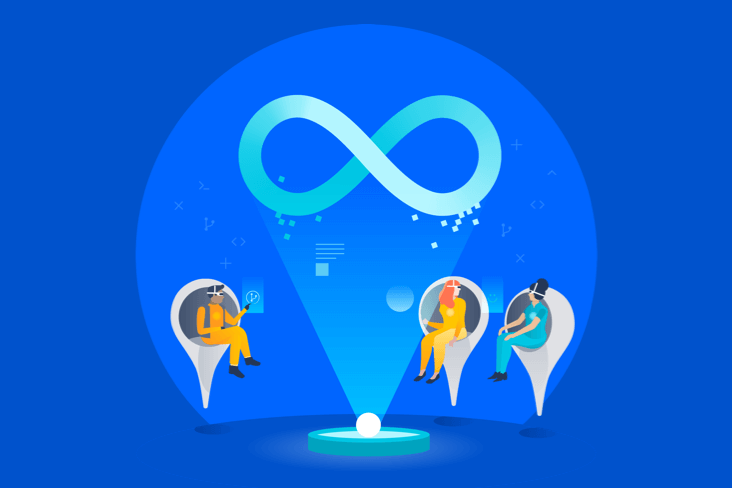
DevOps ラーニング パス